win7笔记本wifi功能消失了显示网络未连接怎么办
更新时间:2022-09-23 09:26:24作者:xinxin
对于使用win7笔记本电脑的用户来说,难免会喜欢通过连接无线wifi的方式来上网,连接过程也相当快捷方便,不过近日有用户的笔记本win7电脑在启动之后,却发现wifi功能消失了,对此应该怎么办呢?下面小编就来告诉大家win7笔记本wifi功能消失了显示网络未连接解决方法。
推荐下载:雨林木风ghostwin7
具体方法:
1,我们点击右下角的无线网络,打开网络和共享中心。

2,点击“更改适配器设置”。
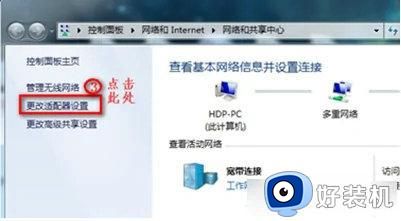
3,在“网络连接”窗口,如果网络连接里面有无线网络连接是灰色情况,我们就右键点击“启用”。
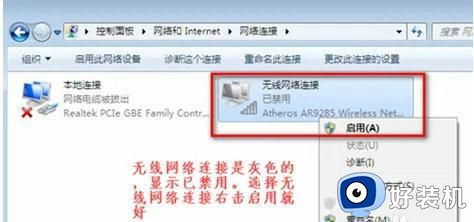
4,网络连接里面没有无线网络连接,我们按以下步骤操作。
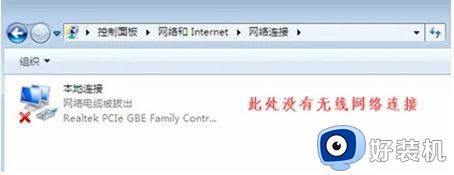
5,桌面上,右键“计算机”选择“管理”。
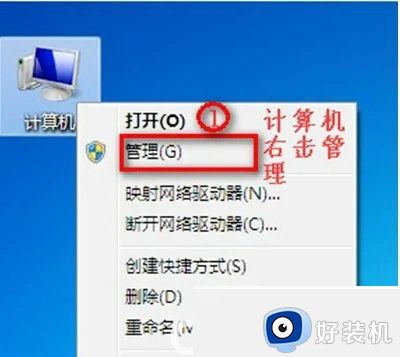
6,点击“设备管理器”。
7,我们查看“网络适配器”的作用。
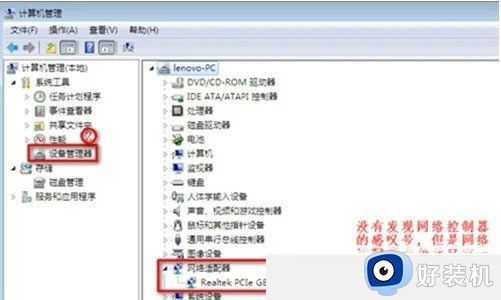
8,重启电脑后。连续按F2键进BIOS,Configuration页面Wireless LAN Support保证是Enabled状态,如果是Disabled状态如图进行更改。
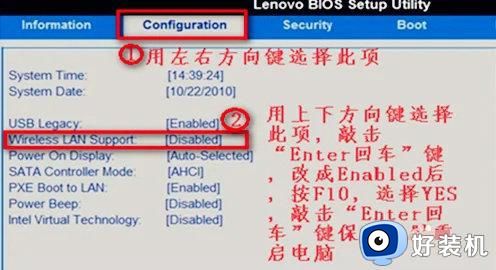
上述就是有关win7笔记本wifi功能消失了显示网络未连接解决方法了,有出现这种现象的小伙伴不妨根据小编的方法来解决吧,希望能够对大家有所帮助。
相关教程:
笔记本wifi功能突然没了
win7笔记本wifi功能消失了显示网络未连接怎么办相关教程
- win7电脑wifi功能消失了什么原因 windows7找不到wifi网络标志如何解决
- win7笔记本没有wifi连接功能什么原因 win7笔记本wifi连接选项消失怎么找回
- 笔记本win7如何连接网络wifi w7系统笔记本怎么连接无线网
- win7笔记本的wifi功能怎么打开 win7笔记本如何打开wifi功能
- 联想笔记本wifi功能消失了win7怎么办 联想windows7wifi不见了如何解决
- win7笔记本连接wifi显示无internet访问权限怎么办
- win7笔记本无线网络显示红叉如何解决 windows7wifi显示红叉怎么办
- win7笔记本电脑怎么连接无线网wifi win7怎么连wifi
- win7笔记本连不上网络显示已关闭无线功能如何解决
- win7笔记本找不到wifi网络怎么回事 win7笔记本找不到无线网络连接wifi如何解决
- win7访问win10共享文件没有权限怎么回事 win7访问不了win10的共享文件夹无权限如何处理
- win7发现不了局域网内打印机怎么办 win7搜索不到局域网打印机如何解决
- win7访问win10打印机出现禁用当前帐号如何处理
- win7发送到桌面不见了怎么回事 win7右键没有发送到桌面快捷方式如何解决
- win7电脑怎么用安全模式恢复出厂设置 win7安全模式下恢复出厂设置的方法
- win7电脑怎么用数据线连接手机网络 win7电脑数据线连接手机上网如何操作
win7教程推荐
- 1 win7每次重启都自动还原怎么办 win7电脑每次开机都自动还原解决方法
- 2 win7重置网络的步骤 win7怎么重置电脑网络
- 3 win7没有1920x1080分辨率怎么添加 win7屏幕分辨率没有1920x1080处理方法
- 4 win7无法验证此设备所需的驱动程序的数字签名处理方法
- 5 win7设置自动开机脚本教程 win7电脑怎么设置每天自动开机脚本
- 6 win7系统设置存储在哪里 win7系统怎么设置存储路径
- 7 win7系统迁移到固态硬盘后无法启动怎么解决
- 8 win7电脑共享打印机后不能打印怎么回事 win7打印机已共享但无法打印如何解决
- 9 win7系统摄像头无法捕捉画面怎么办 win7摄像头停止捕捉画面解决方法
- 10 win7电脑的打印机删除了还是在怎么回事 win7系统删除打印机后刷新又出现如何解决
